
Ilə başlamaq üçün, biz görə istifadə birləşdiricisi bəzən mikrofon görünür hiss ki, aydınlaşdırmaq. Məsələn, əlaqə çıxılır bilər və ya toz port özü düşdü. belə bir imkan olduqda, qoşulma ölçüsü dəyişdirin və bu deyil kömək əgər, aşağıdakı üsulları gedin.
Metod 1: mikrofon mənfəət azaldılması
mikrofon fıs görünüşü həmişə hardware problemlərin mövcudluğu göstərmir. Çox tez-tez, səbəb belə ki, ilk Windows vasitəsilə problemi həll etmək üçün cəhd edin, və yalnız cihaz özü nəticəsində olmaması, diqqət ilə, proqram səhvlər və ya yanlış ayarları var. Ən tez-tez görə çox güclü mənfəət hiss görünür olan avadanlıq uğursuzluqlar verir. Bu mikrofonlar büdcə modelləri üçün əsasən xarakterik deyil, lakin hər hansı bir tamamilə toxunmaq olar.
- "Start" açın və "Parameters" proqram zəng.
- Bu, "System" adlı birinci hissəsində maraqlıdır.
- sol panel vasitəsilə "səs" gedin.
- Siz müvafiq adı uyğun tıklayarak "Sound nəzarət panel" açmaq lazımdır, belə ki, Bu kateqoriya, lazımi maddələr yoxdur.
- yeni brauzer pəncərəsində, "Record" nişanı keçid.
- mikrofon icon cüt basın onun xassələri açmaq üçün istifadə olunur.
- "Levels" sekmesini gedin və kaydırıcıyı cari vəziyyəti yarısı minimum və ya ən azı mənfəət dəyəri aşağı.
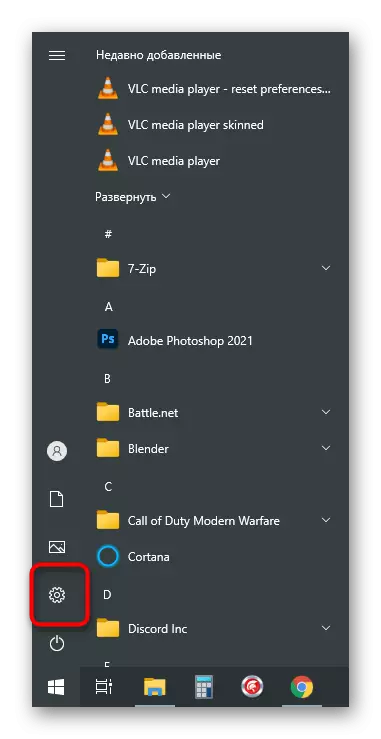
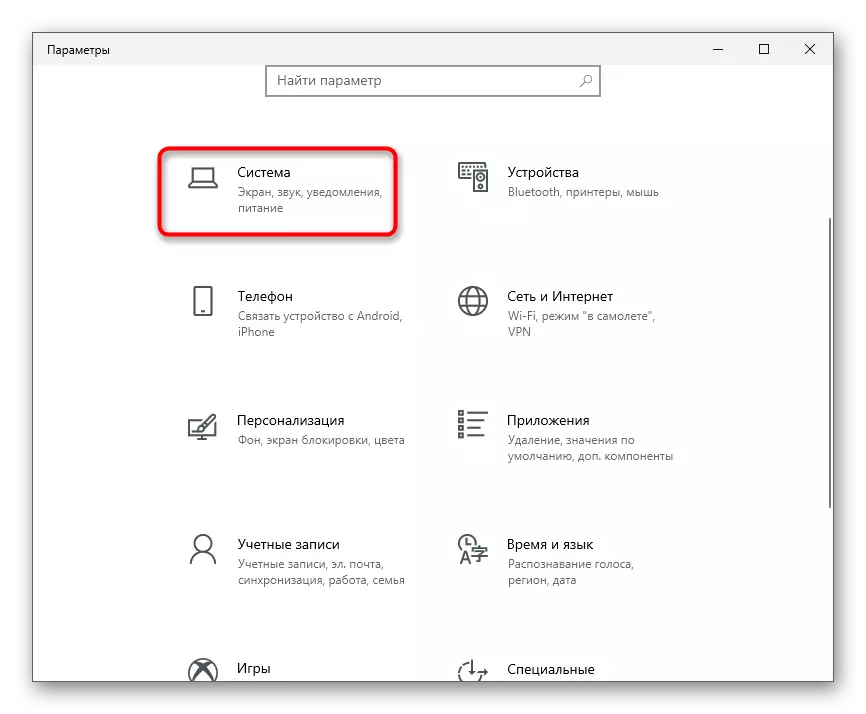
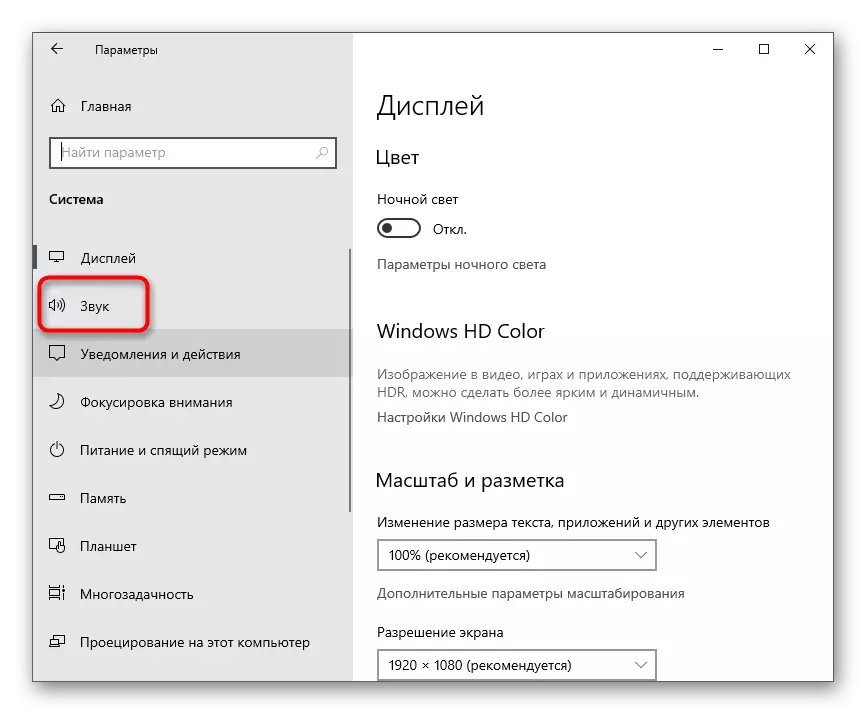
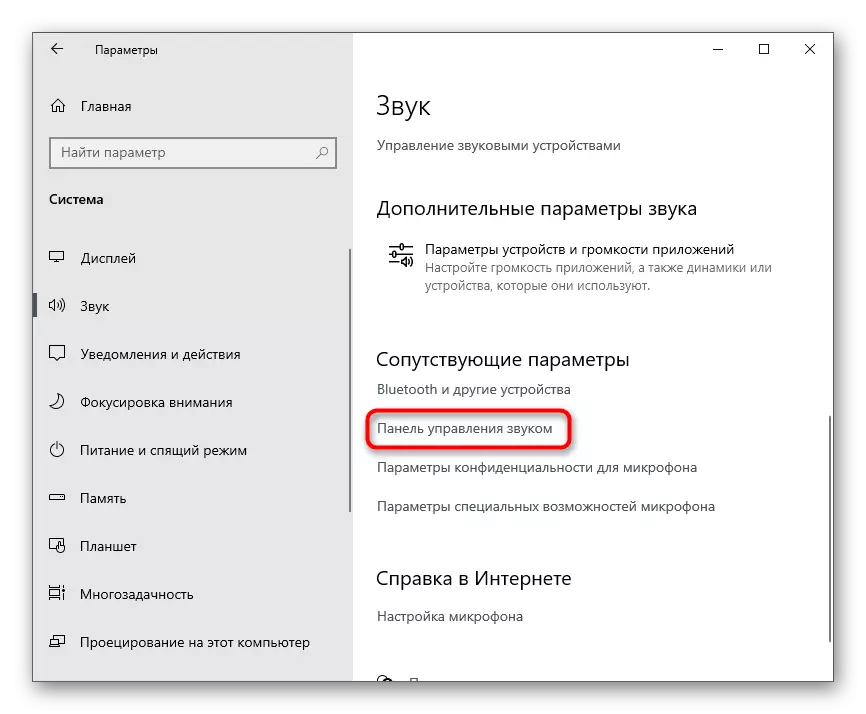
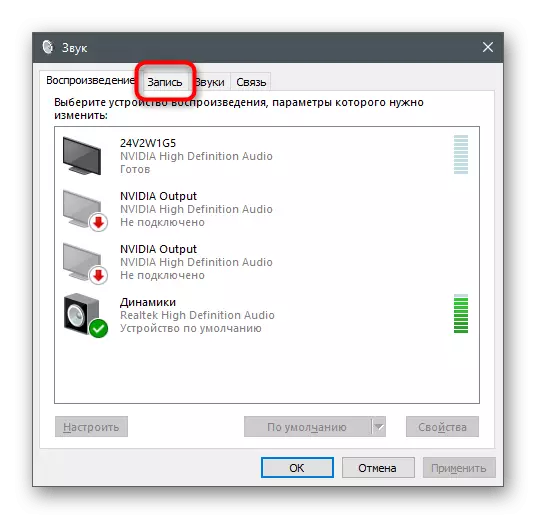
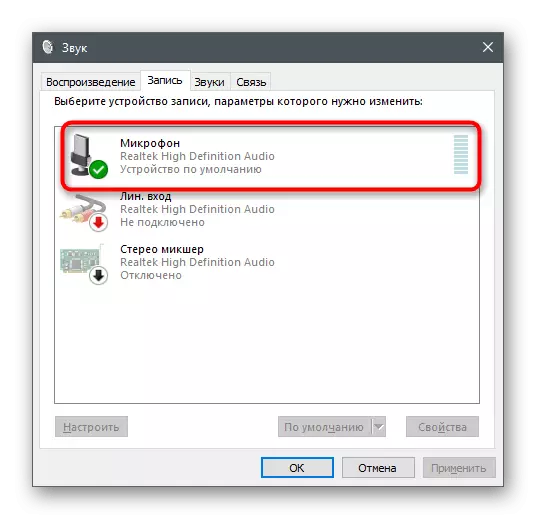
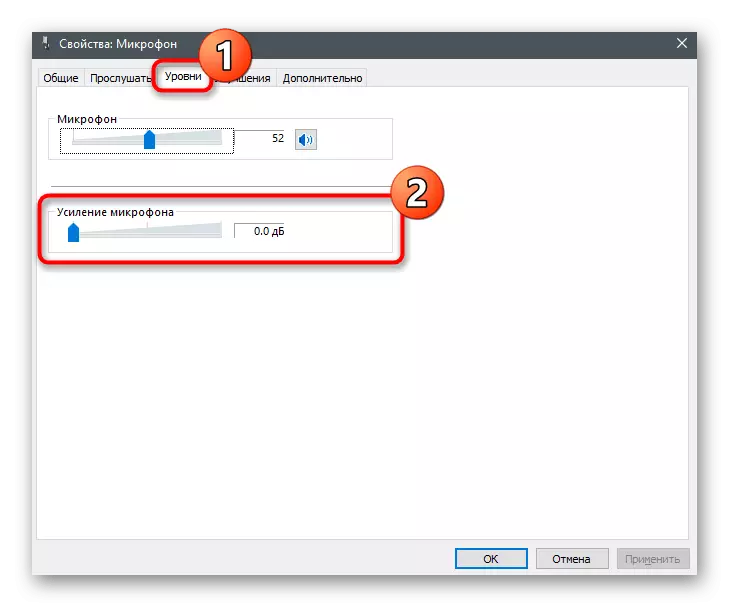
Bütün dəyişikliklər dərhal qüvvəyə minir və onlar vasitəsilə hətta eyni zamanda test edilə bilər daxili cihaz və ya digər həllər alət dinləmək. Bu, bütün mövcud mikrofon check üsulları haqqında informasiya tapa bilərsiniz bizim veb ayrı bir məqalədə ətraflı təsvir olunur.
Daha ətraflı: Windows 10-da mikrofon yoxlayın
Metod 2: İdarə daxili təkmilləşdirilməsi
Yeganə hərəkətlər düzgün təsir göstərməyibsə, bu menyunu tərk etməyə tələsməyin, çünki səs-küyə təsir edə biləcək bir neçə parametr var. "Təkmilləşdirmələr" sekmesini vurun və onay qutularının hansı parametrlərin əksinə quraşdırılmış olub olmadığını yoxlayın. Səs-küylə mübarizə və əks-səda əlil olarsa, bu parametrləri aktivləşdirməyə çalışın və sonra hərəkətlərini yoxlayın. Səs effektləri ilə əlaqəli qalan inkişaflar, həmişə düzgün işləmir, çünki onlar həmişə düzgün işləmirlər.
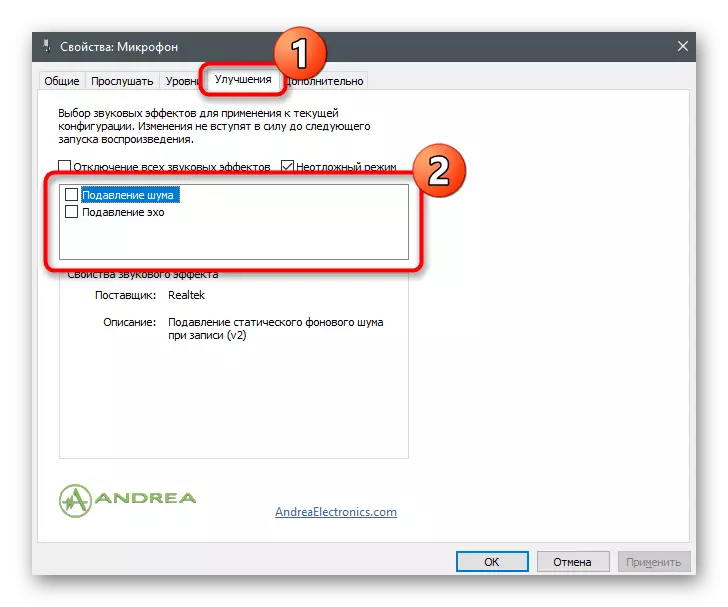
Metod 3: Defolt formatını dəyişdirmək
İndiyə qədər, əməliyyat sistemində mikrofon parametrləri üçün nümunə tezliyinin necə qurulduğu barədə dəqiq bir məlumat yoxdur, səsin ələ keçirilməsinə təsir edir, müəyyən hallarda seçilmiş parametrlərin səslənməsinə səbəb ola biləcəyi məlumdur. Qabaqcıl nişanı açın və açılan siyahıdan başqa bir bit və nümunə növü tezliyini seçin. Həyata keçirilən aksiyanın effektivliyini yoxlamaqla bir neçə dəfə edin.
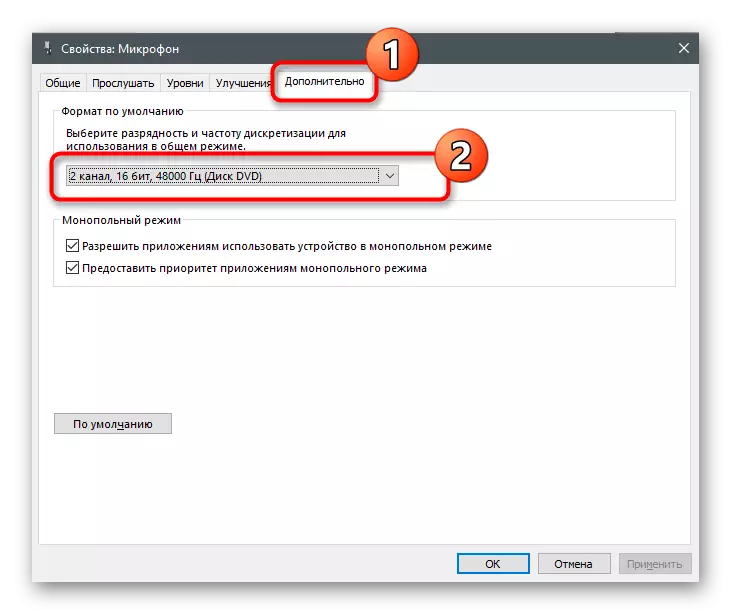
Metod 4: Səs adapter sürücüsünü yeniləmək
Windows-dakı mikrofonun işinin düzgünlüyü üçün, səs kartı sürücüsü və cihaz tərtibatçılarından ayrı-ayrı proqram təminatçıları peşəkar periferiyadan istifadə etsəniz məsuliyyət daşıyır. Yeniləmələrin mövcudluğunu yoxlamalı və mikrofonu konfiqurasiya etmək üçün hazırlanmış ən son versiya sürücüsünü və ən son versiya sürücüsünü quraşdırmalısınız. Defolt parametrləri, hal həqiqətən köhnəlmiş və ya itkin düşən sürücü olsaydı, səs keyfiyyətini yaxşılaşdırmaq üçün kifayətdir.
Daha ətraflı: Səs sürücüsünü yükləyin və quraşdırın
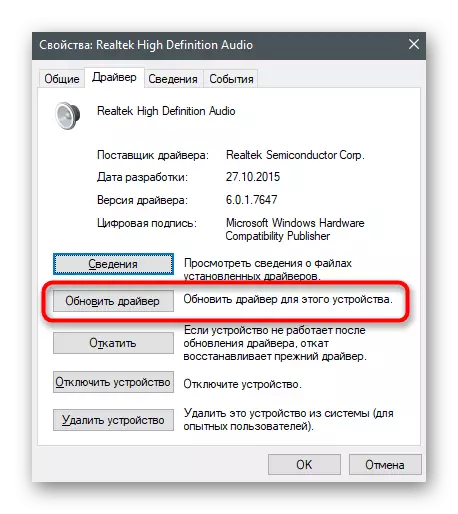
Metod 5: Səs idarəetmə menecerindən istifadə
RealTek səs sürücüsü haqqında danışırıqsa, ümumiyyətlə səsə nəzarət etmək üçün hazırlanmış qrafik tətbiqi də onlarla birlikdə quraşdırılmışdır. Əlbəttə ki, mikrofonla dəstəkləyir və işləyir, buna görə də həssaslığı azaltmaq üçün faydalı ola bilər. Dispetçer avtomatik olaraq başlamazsa və tapa bilmirsə, aşağıdakı linkdən təlimatlardan istifadə edin.
Daha ətraflı: Windows 10-da RealTek HD dispetçer açılış metodları
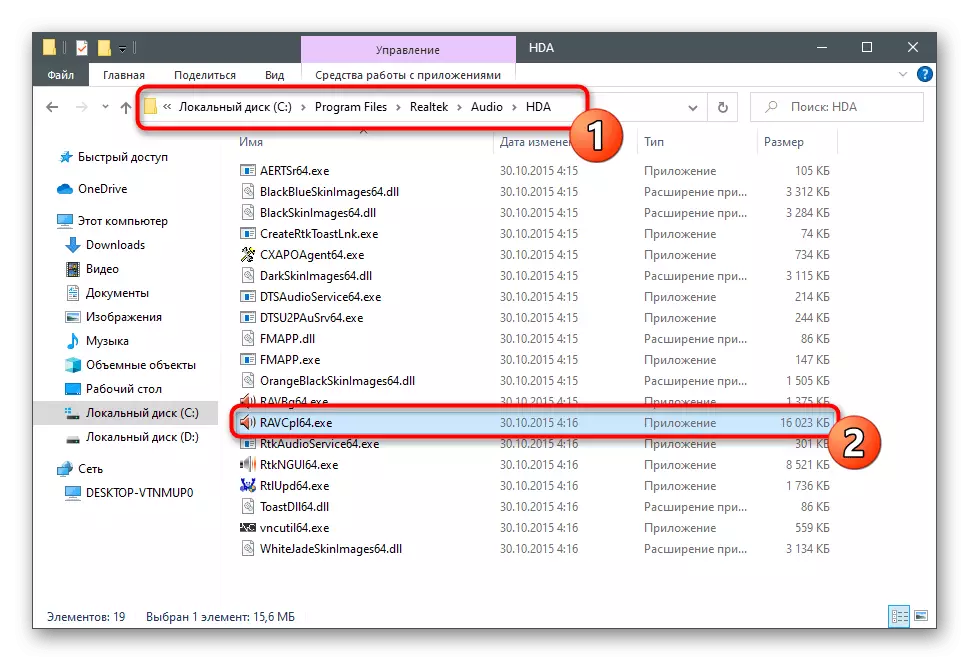
Bundan sonra, proqramın qrafik interfeysində bir neçə hərəkət etmək yalnız bir neçə hərəkət etmək qalır. Onlar əvvəlcədən qeyd olunanlara bənzəyirlər, lakin mikrofonun işləməsinə tamamilə fərqli təsir göstərə bilərlər.
- Proqramın özündə, "mikrofon" adlı hissəni və ya nişanı açın.
- Qazancın gedişinə cavabdeh olan növbəti ekran görüntüsündə vurğulanan düyməni vurun.
- Nəticəni paralel olaraq paralel olaraq minimal və ya daha aşağı hala gətirin.
- Mikrofon effekti sekmesinde səs-küy və ya əks-səda aktivləşdirin və parametrlər artıq yandırılıb və həssas görünürsə, onları söndürmək lazımdır.
- Nəhayət, "Standard Format" sekmesine gedin və seçmə tezliyini və 3 metodda qeyd olunduğu kimi bitmə tezliyini dəyişdirin.
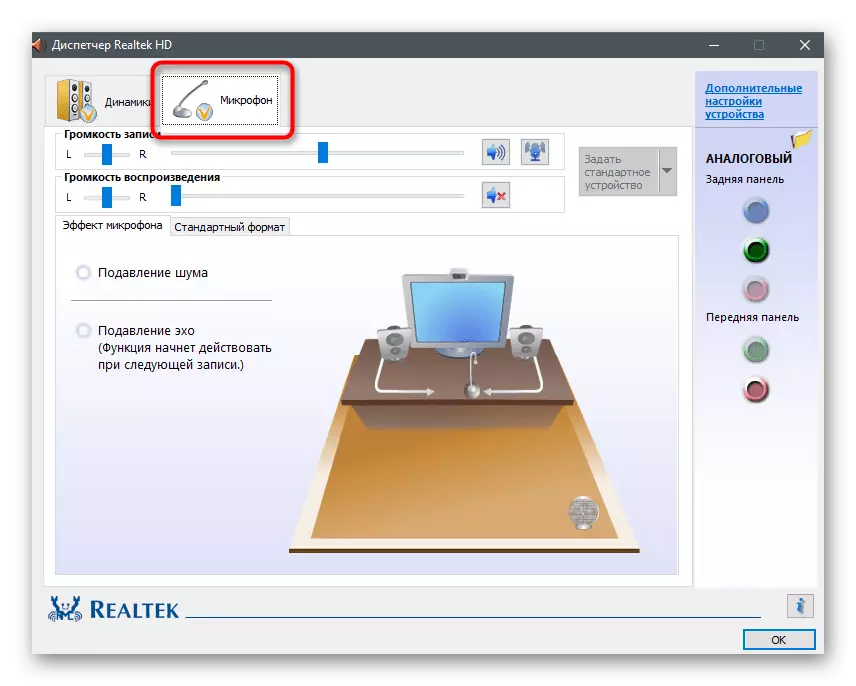
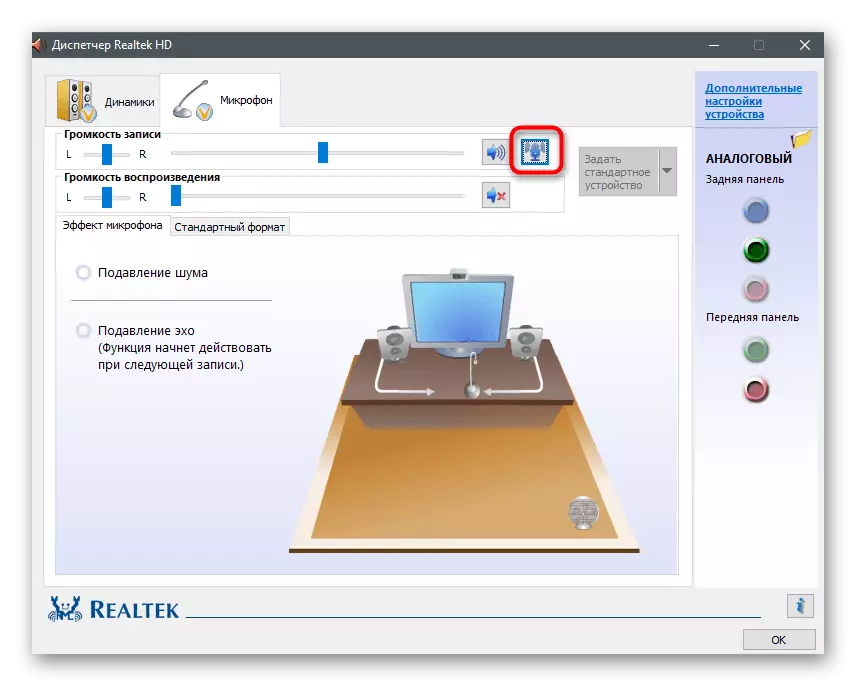
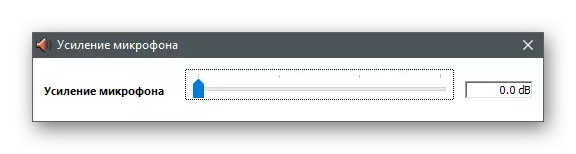
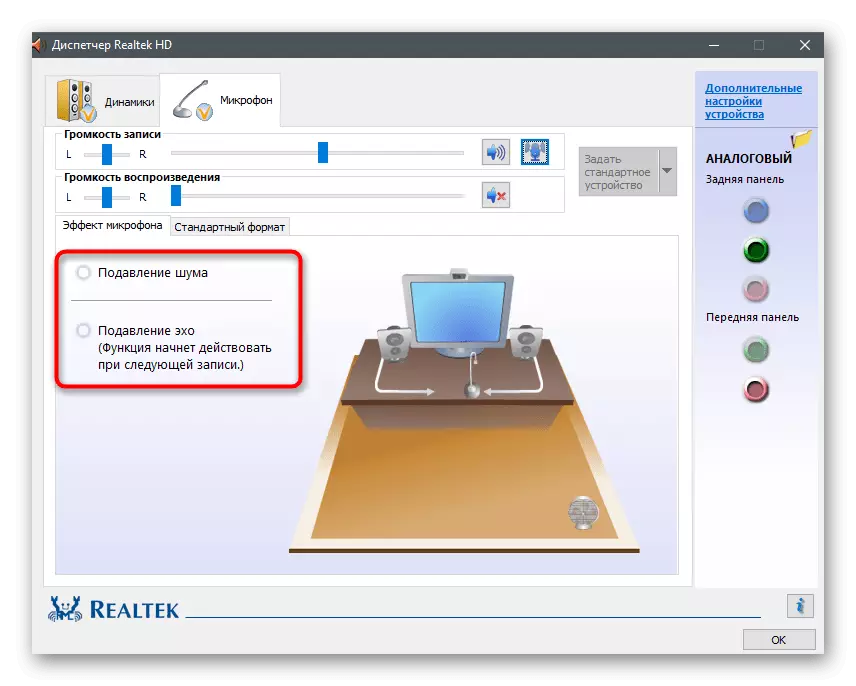
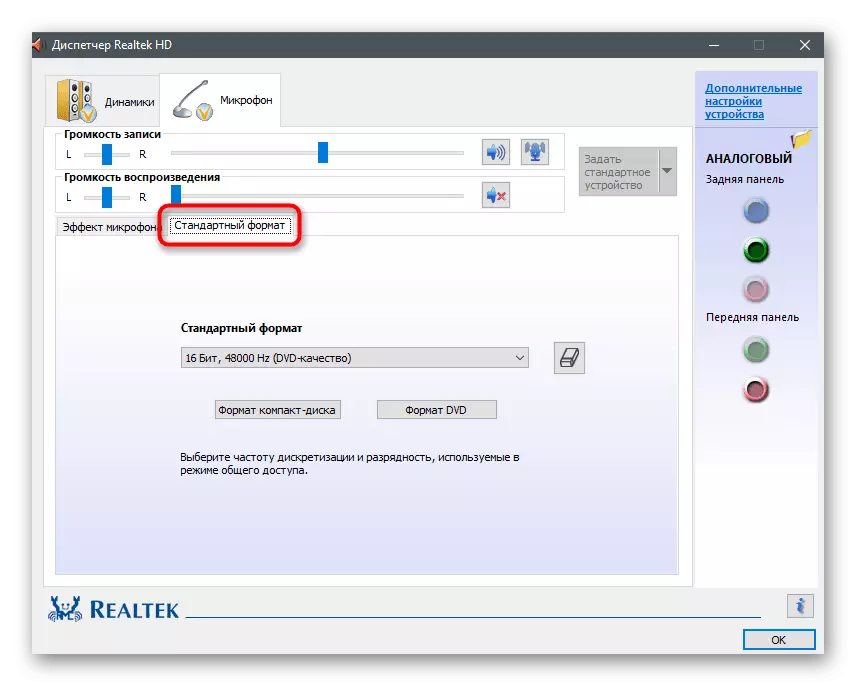
Metod 6: Krisp proqramından istifadə
Krisp, məzmun yaradıcıları və adi istifadəçilər üçün mikrofonun işini yaxşılaşdırmaq və qeyd zamanı konfiqurasiya etmək üçün funksiyaları təklif edən adi istifadəçilər üçün universal bir həlldir. Krisp həm kompüter şəklində, həm də OBS və ya digər video çəkmə proqramları üçün bir plug-in forması və forması şəklində mövcuddur. Giriş cihazının səsini aradan qaldırmaq üçün istifadə etməyə çalışın.
Rəsmi saytdan Krisp yükləməyə gedin
- Krisp veb saytının əsas səhifəsini açın və özünüz üçün versiyanı seçin. Capture proqramından istifadə etməmisinizsə, adi masaüstü versiyasına üstünlük verin.
- Bir hesab yaratmağınız və ya Google vasitəsi ilə icazəni yerinə yetirməyinizə əmin olun, bundan sonra yükləmə davam etdiriləcəkdir.
- İcra olunan faylın yüklənməsinin sonunu gözləyin və işləyin.
- Proqramı görünən pəncərədə quraşdırmaq üçün standart təlimatları izləyin və sonra daha konfiqurasiya üçün başlayın.
- Vəzifə çubuğundakı Krisp simgesini tapın və qrafik pəncərəsini göstərmək üçün vurun. Əvvəllər yaradılan profildə icazə verin və başlanğıc quraşdırma düyməsini basın.
- Növbəti ekran görüntüsünü gördüyünüz kimi bu formada nəzarət paneli görünəcək. Mikrofonun düzgün seçildiyindən əmin olun, sonra səs-küyün çıxarılmasını aktivləşdirin.
- Obs, skype və ya digər vasitələrə gəldikdə, istifadə olunan giriş cihazını dəyişdirmək üçün parametrlərini açmağınız lazımdır.
- bir video və ya səs qeyd proqramları, bu açılan siyahıdan bir mikrofon daxil edə bilərsiniz "Audio" bölməsində vasitəsilə həyata keçirilir.
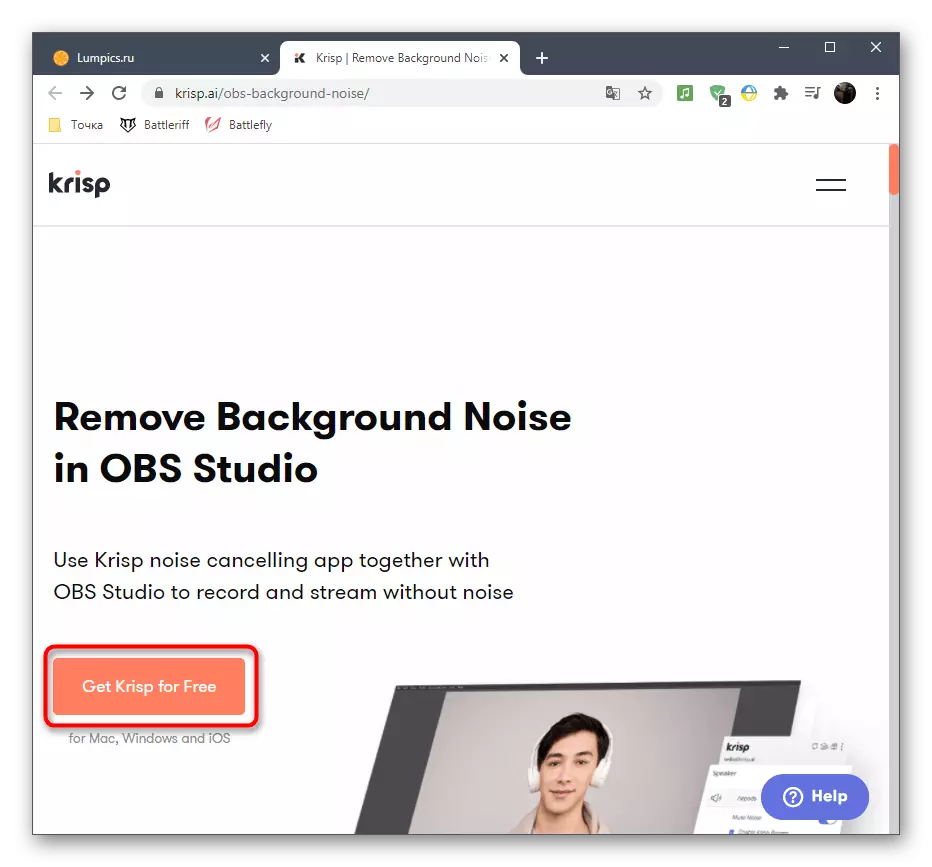
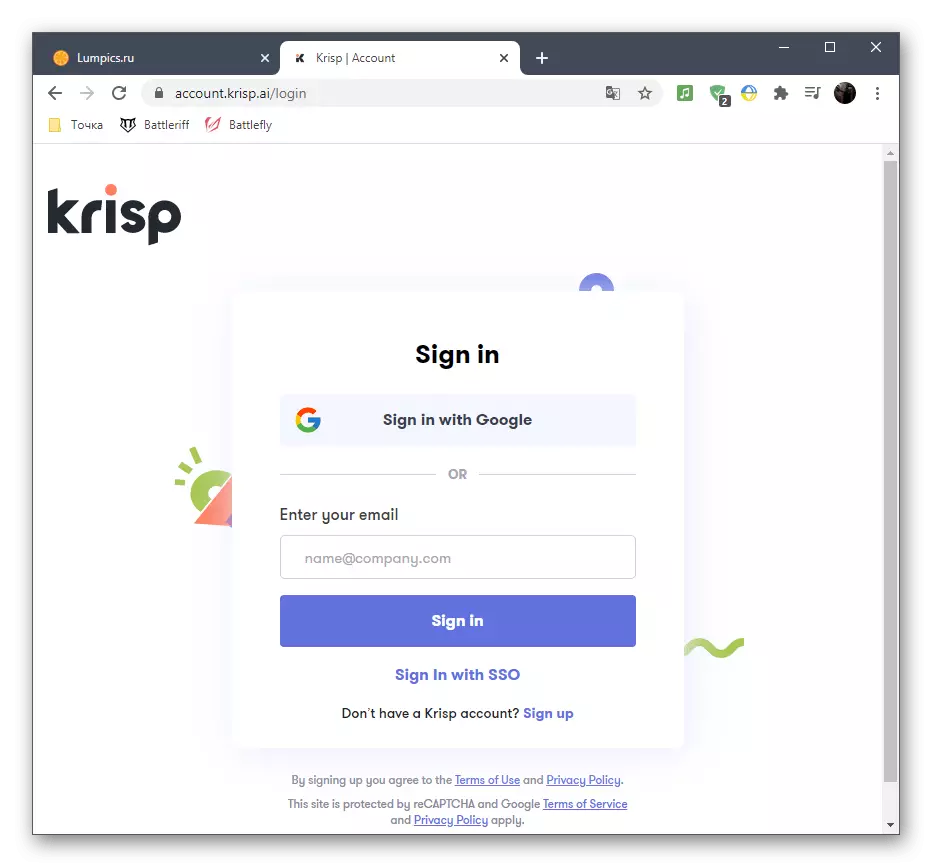
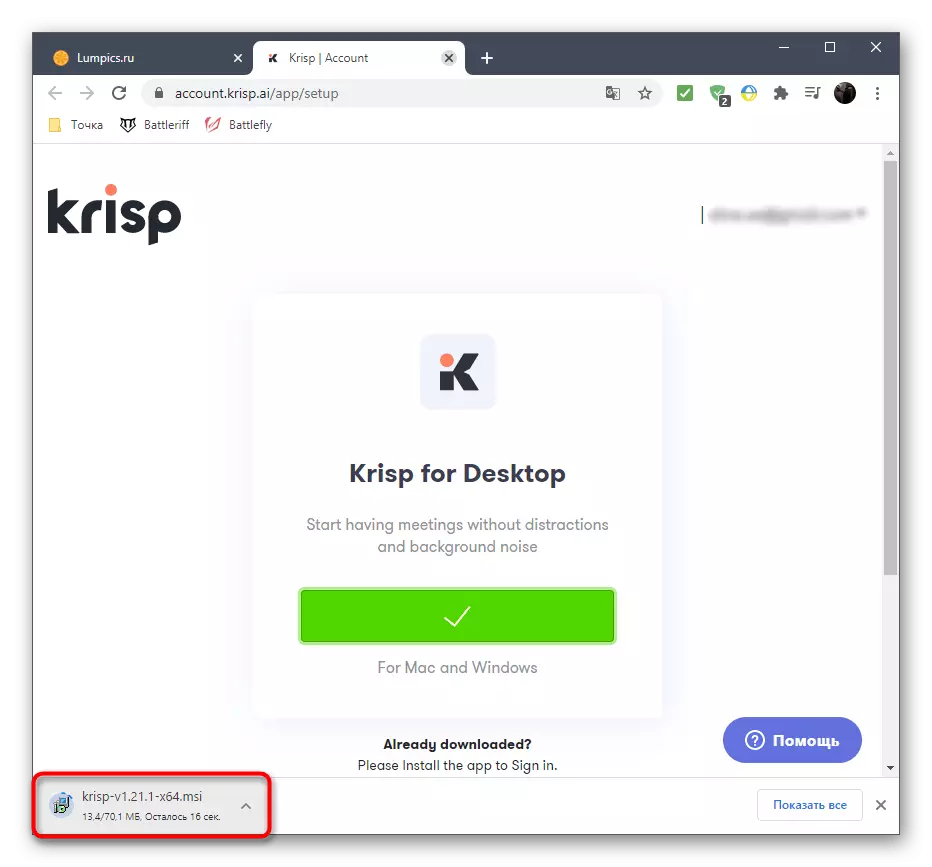
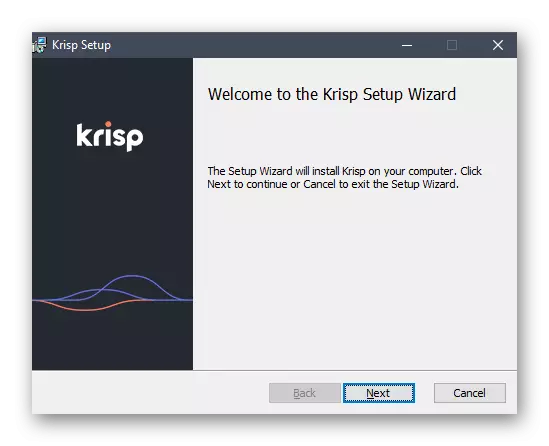

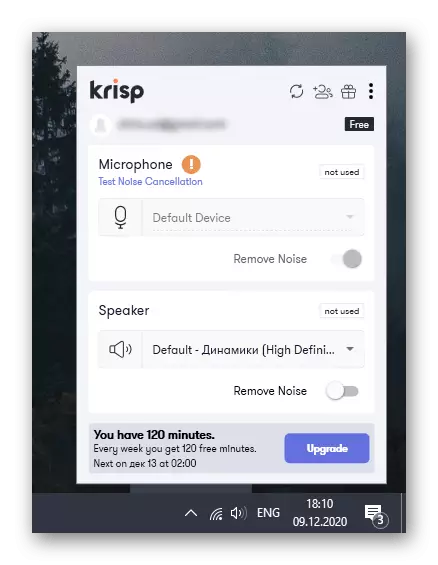
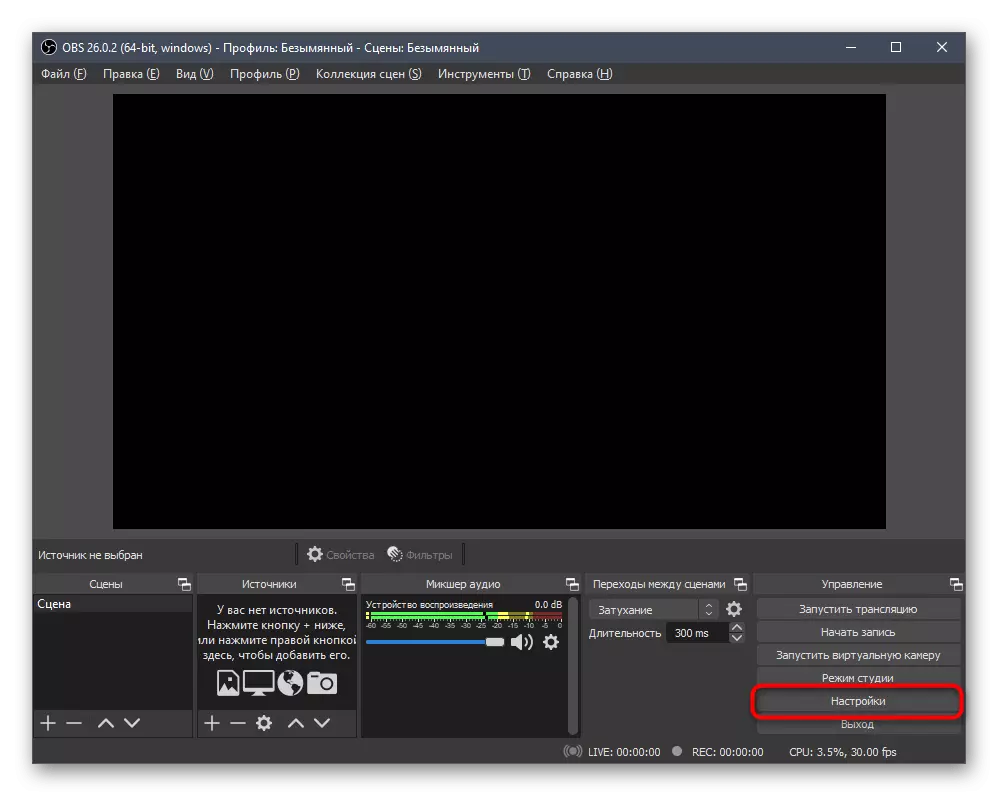
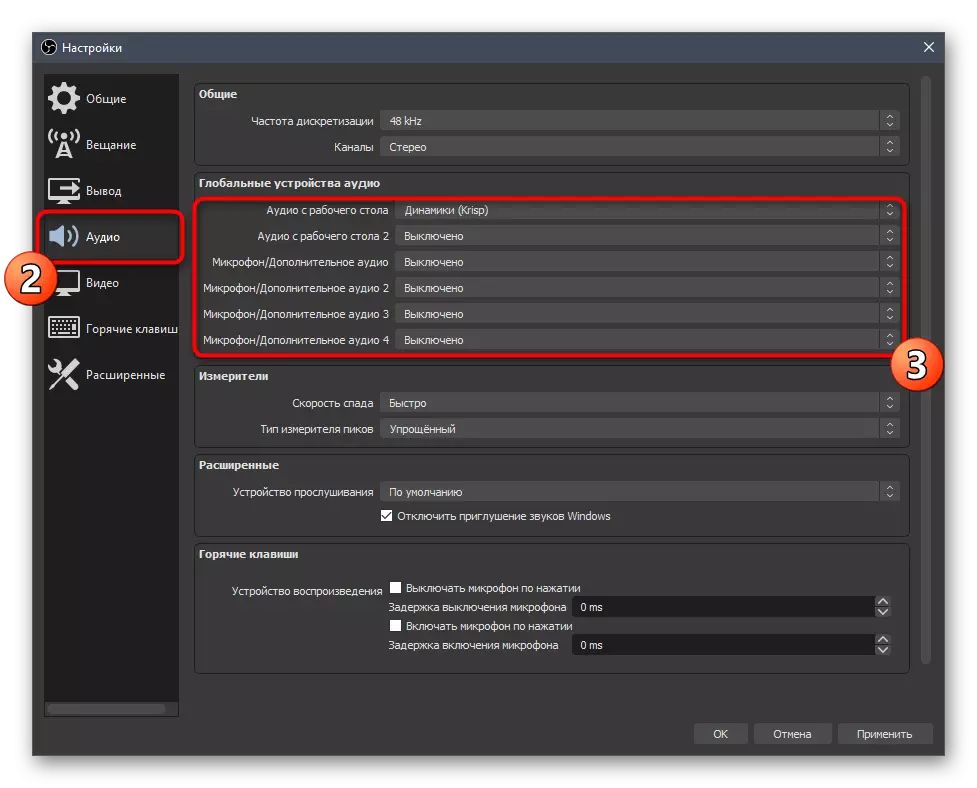
Daha çox şey tələb olunmur, çünki başqa hər şey Krisp avtomatik olaraq həyata keçirilir. Bastırma və hissing bu proqram üçün xüsusi olaraq hazırlanmış unikal bir alqoritm üzərində baş verir, buna görə ən yaxşısı sayıla bilər. Tamamlandıqdan sonra istifadə etdiyiniz proqramı açın və bu həllin işlənməsini emal edən proqramın hərəkətində mikrofonun necə səsləndiyini yoxlayın.
Metod 7: Soundsoap + proqramından istifadə
Nəhayət, mövcud girişin işləməsinə imkan verən Soundsoap + adlı proqram haqqında məlumat verəcəyik. Həm ayrı proqram, həm də müxtəlif DAW üçün bir plug kimi tətbiq olunur. Təlimatların bir hissəsi olaraq, HİSS-in aradan qaldırılması, bitmiş rekordun keyfiyyətini necə yaxşılaşdıracağını göstərəcəyik.
Rəsmi veb saytdan Soundsoap + yükləmək üçün gedin
- SoundSoap + bir haqq üçün tətbiq olunur, ancaq pulsuz demo versiyasından istifadə edə bilərsiniz.
- Sınaq dövrünün başlanğıcını təsdiqləmək və marker ilə istədiyiniz əməliyyat sistemini qeyd etmək üçün e-poçt adresinizi daxil edin.
- Yeni sekmesinde "Başlat Sınaq Yükləmə" düyməsini vurun.
- İcra olunan fayl və ya arxivi yüklədikdən sonra onu açın.
- Yerli yaddaşda bir yer seçin və quraşdırma başlamaq üçün lisenziya müqaviləsi qaydalarının qəbulunu təsdiqləyin.
- Quraşdırma başa çatmağı gözləyin, sonra pəncərəni bağlayın və sonrakı hərəkətləri yerinə yetirməyə davam edin.
- Soundsoap + üçün standart masaüstünde qısa yol yaratmır, lakin başlanğıc üçün icra olunan fayl sadəcə "başlanğıc" da tapıla bilər.
- Proqramda səs-küy udulmasının və əlavə funksiyaların aktivləşdirilməsinin effektivliyinə cavabdeh olan lavaboları görəcəksiniz. Bitmiş səs rekordunu sürükleyin və tunerləri tənzimləməyə, dəyişiklikləri izləməyə başladığınız bir oyunçu pəncərəsi görünür. Sonda, mikrofonun səsini aradan qaldırarsanız, bitmiş rekordu saxla.
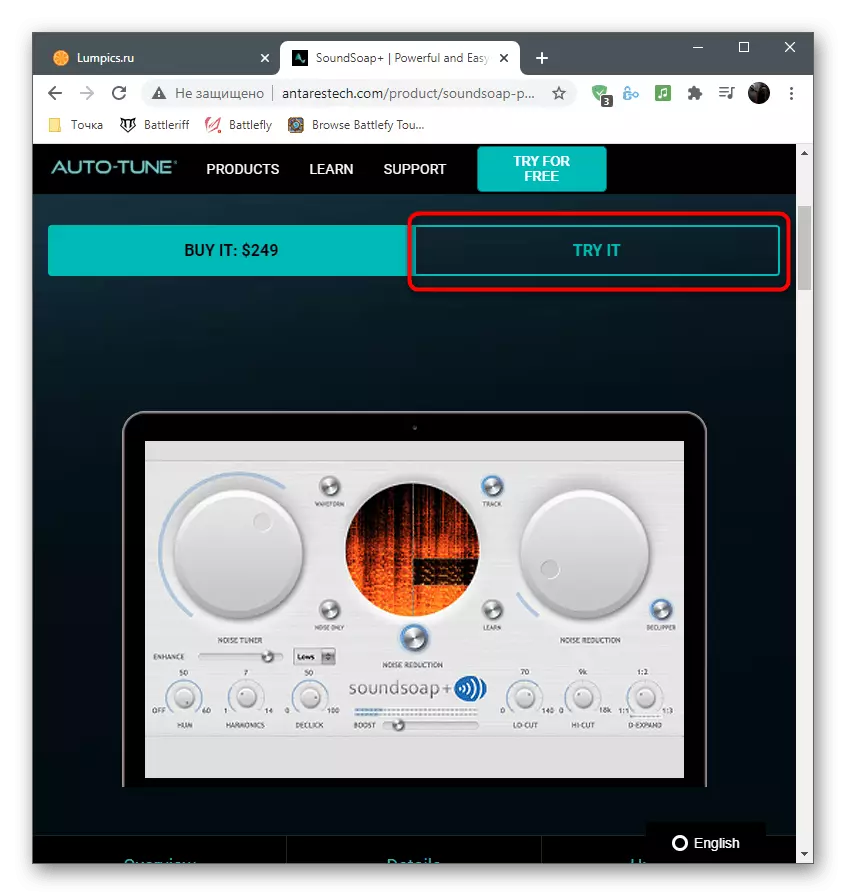
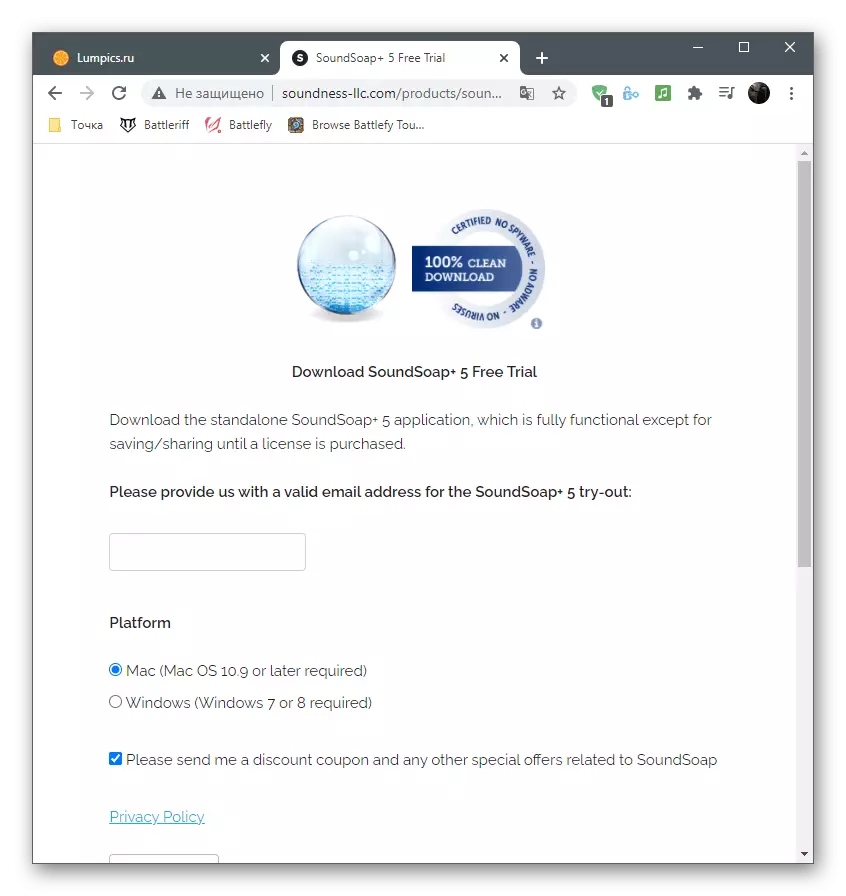
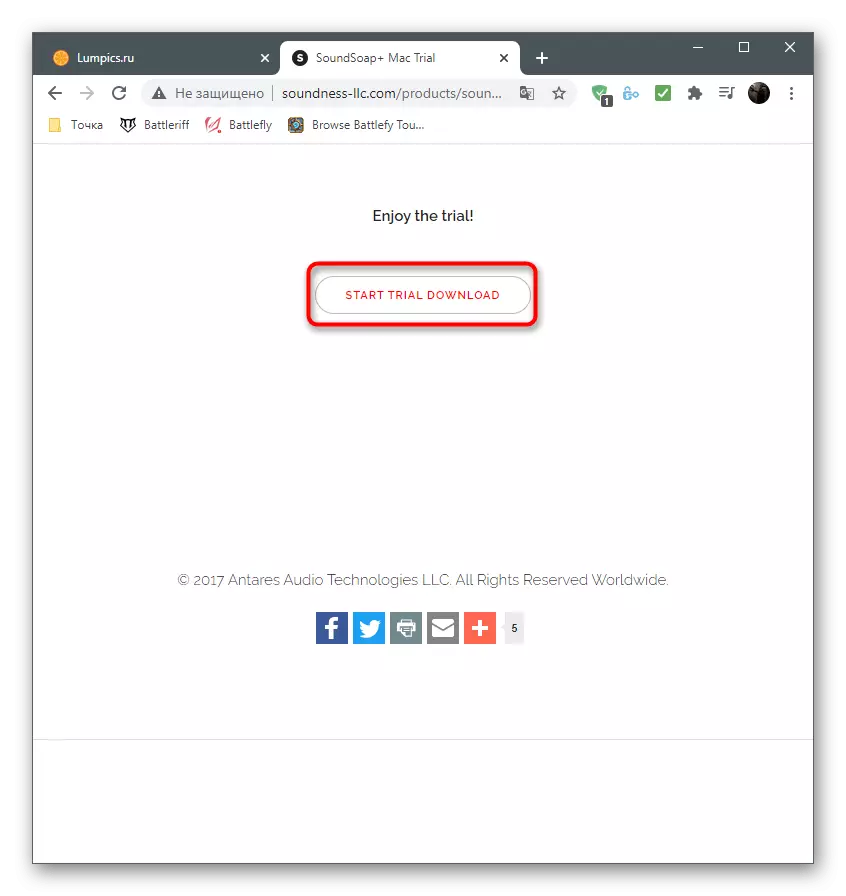
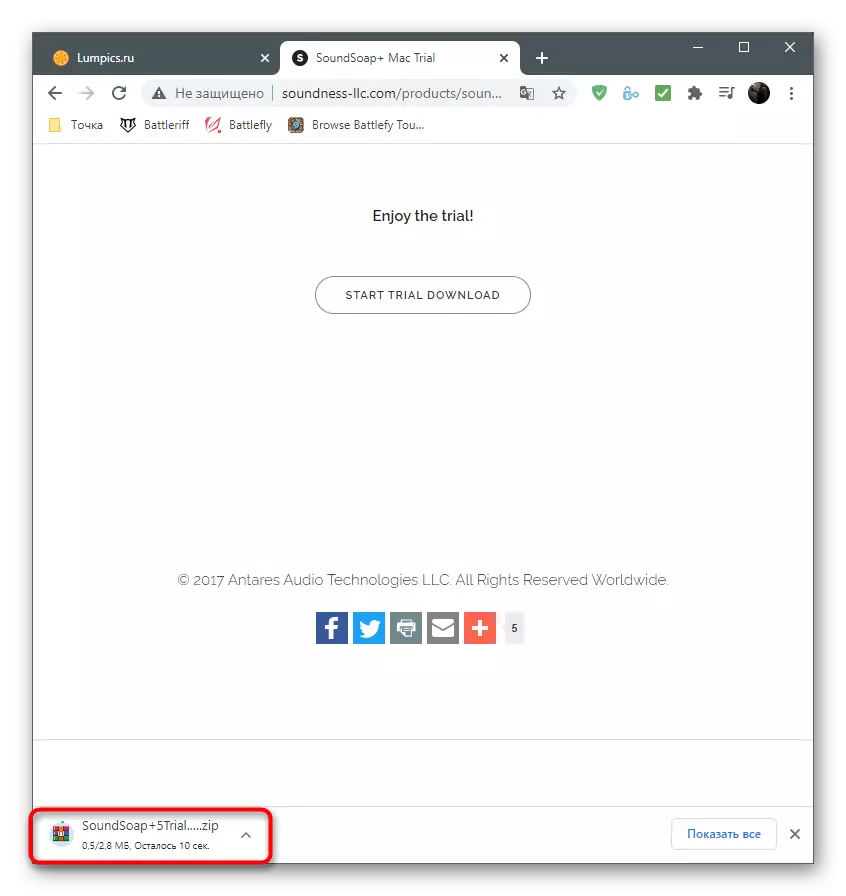
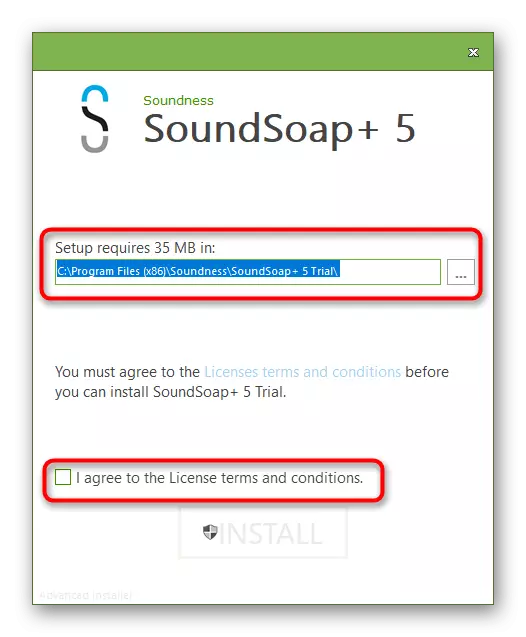
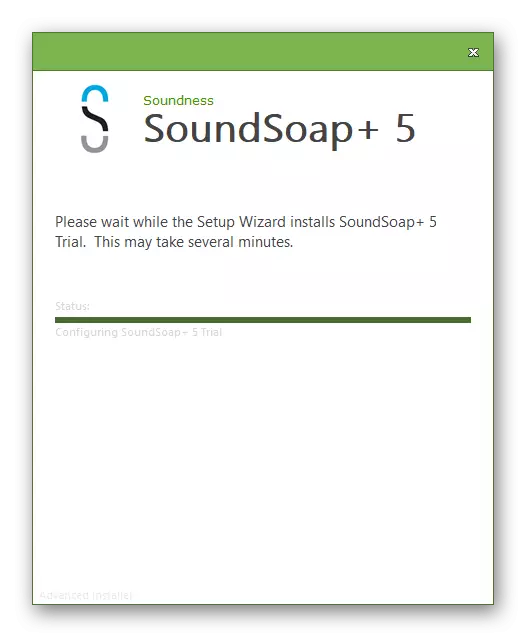
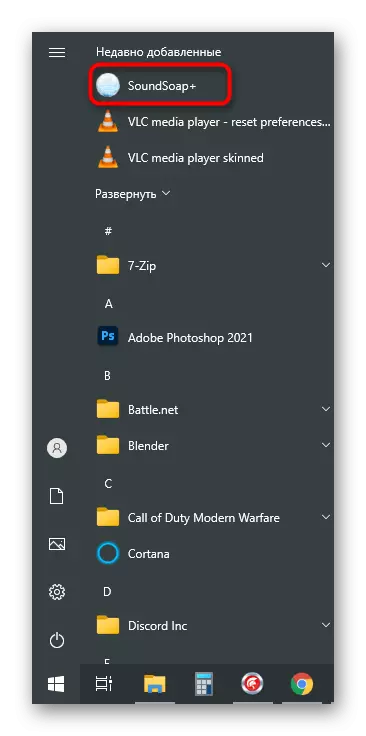
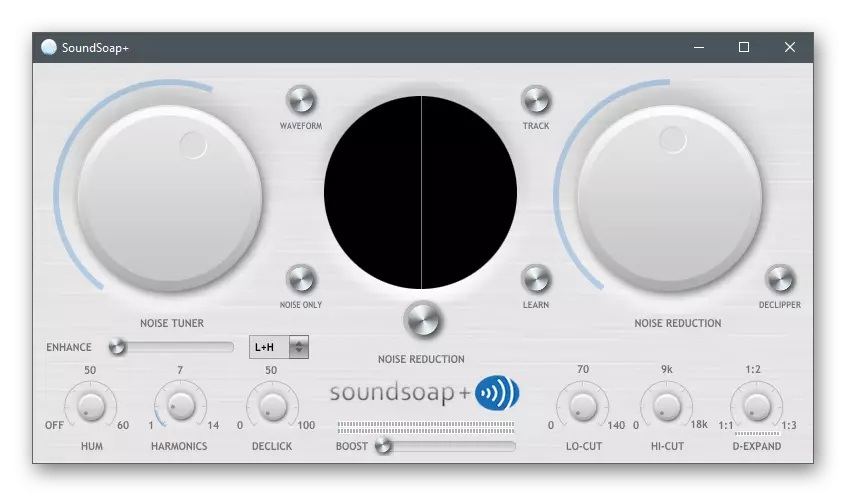
Bunlar kompüterdəki mikrofonun səslərini aradan qaldırmaq üçün bütün proqram metodları idi. Bu köməkçi və hətta hazırlamanın heç bir işi bitməmişdirsə, çox güman ki, problem çox güman ki, mikrofonu və ya bütün qulaqlıq əvəzinə kömək edəcəkdir.
